Bagaimana untuk mengetahui siapa yang masuk ke PC Windows anda dan bila
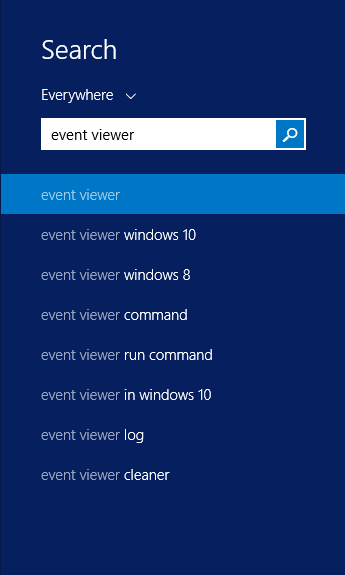
- 2929
- 99
- Wendell Shields
Bagaimana untuk mengetahui siapa yang masuk ke PC Windows anda dan bila: - Kita semua memerlukan privasi kita dan jadi kita berminat untuk mengetahui jika seseorang cuba menceroboh ke ruang persendirian kita. Oleh itu, tidakkah ia akan menjadi hebat jika kita dapat melihat siapa yang masuk ke PC kami dan bila? Membolehkan pengauditan log masuk dalam versi profesional Windows menyediakan kemudahan ini. Kedua -dua log masuk tempatan dan rangkaian dapat dikesan dengan pengauditan log masuk. Setiap acara log masuk menentukan pengguna yang log masuk, masa log masuk dan masa log keluar. Hanya edisi profesional Windows menyokong ciri ini. Ini harus berfungsi pada Windows 7,8,8.1 dan bahkan 10 walaupun paparan mungkin berubah sedikit. Kami juga boleh mengaktifkan pengauditan log masuk dalam pengawal domain jika kami mentadbir rangkaian dengan log masuk berpusat.
Baca juga: Cara Mengehadkan Masa Penggunaan PC Pengguna tertentu di Windows 10
Mengaktifkan pengauditan log masuk
- Dalam gpedit jenis panel carian.MSC dan tekan Enter. Ini membuka tetingkap editor dasar kumpulan tempatan.
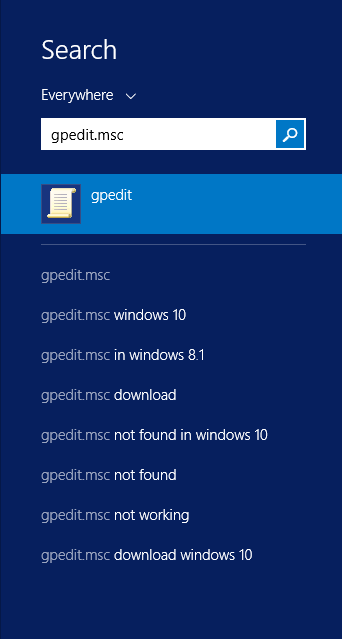
2. Pilih Polisi Komputer Tempatan-> Tetapan Windows-> Tetapan Keselamatan-> Dasar Tempatan-> Dasar Audit dan Klik Dua Klik Audit Peristiwa.
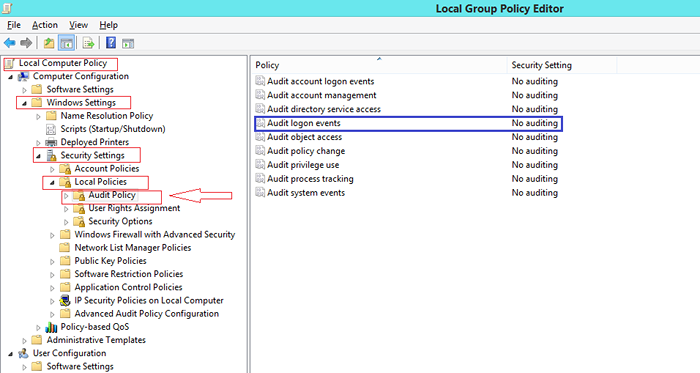
3.Dalam tetingkap Properties Periksa kotak kejayaan untuk merakam kotak log masuk dan kegagalan yang berjaya untuk merakam percubaan masuk gagal. Klik OK.
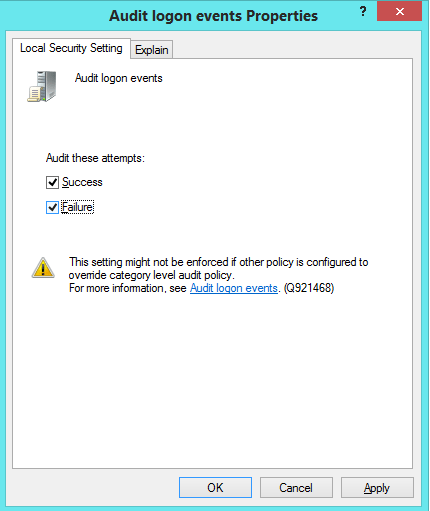
Sekarang semua log masuk anda akan diaudit.
Melihat acara yang dilog masuk
Sekarang mari kita lihat bagaimana melihat peristiwa log masuk yang diaudit.
1.Dari panel carian buka penonton acara.
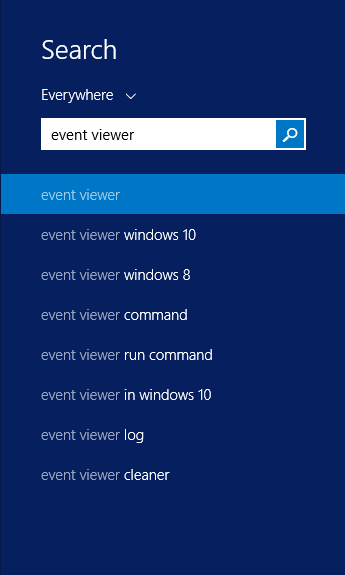
2.Navigasi ke Windows Log-> Security. Sekarang pelbagai acara akan dipaparkan dan setiap acara akan mempunyai ID Acara Bersekutu. Acara dengan ID Acara-4624 mewakili acara log masuk yang berjaya.
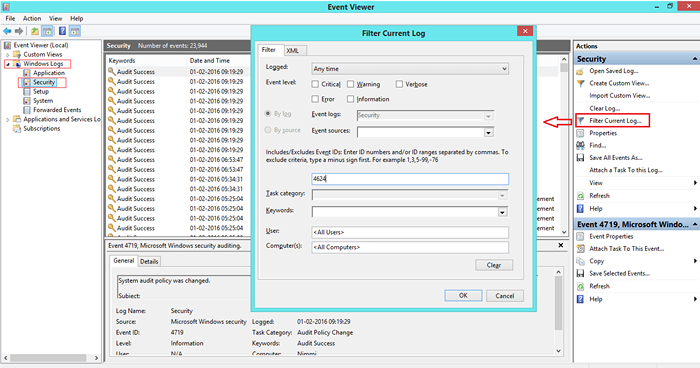
Untuk melihat lebih banyak maklumat mengenai acara itu hanya klik dua kali pada acara tertentu.Kemudian kita dapat melihat semua maklumat seperti akaun pengguna yang log masuk dalam kotak teks.
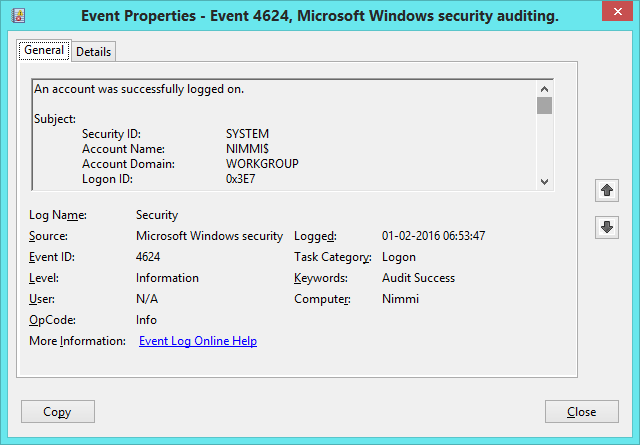
Log mungkin mengandungi banyak acara. Oleh itu, kami dapat menapis log untuk melihat peristiwa log masuk dengan menggunakan pilihan log semasa penapis.
Pilih pilihan log penapis semasa dan penapis mengikut id acara 4624.Maka hanya peristiwa log masuk yang akan dipaparkan.
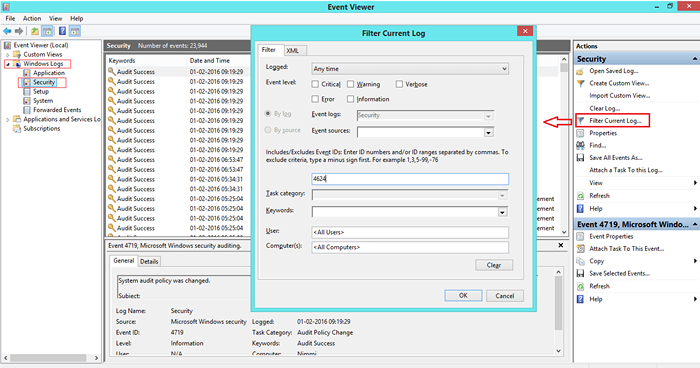
Oleh itu kita dapat melihat siapa yang masuk ke dalam sistem kita dan bila. Semua peristiwa log masuk akan dirakam.
- « Cara menyekat Microsoft Edge pada Windows 10/11
- Cara Menggunakan Masalah Perakam Langkah Di Windows 10 »

